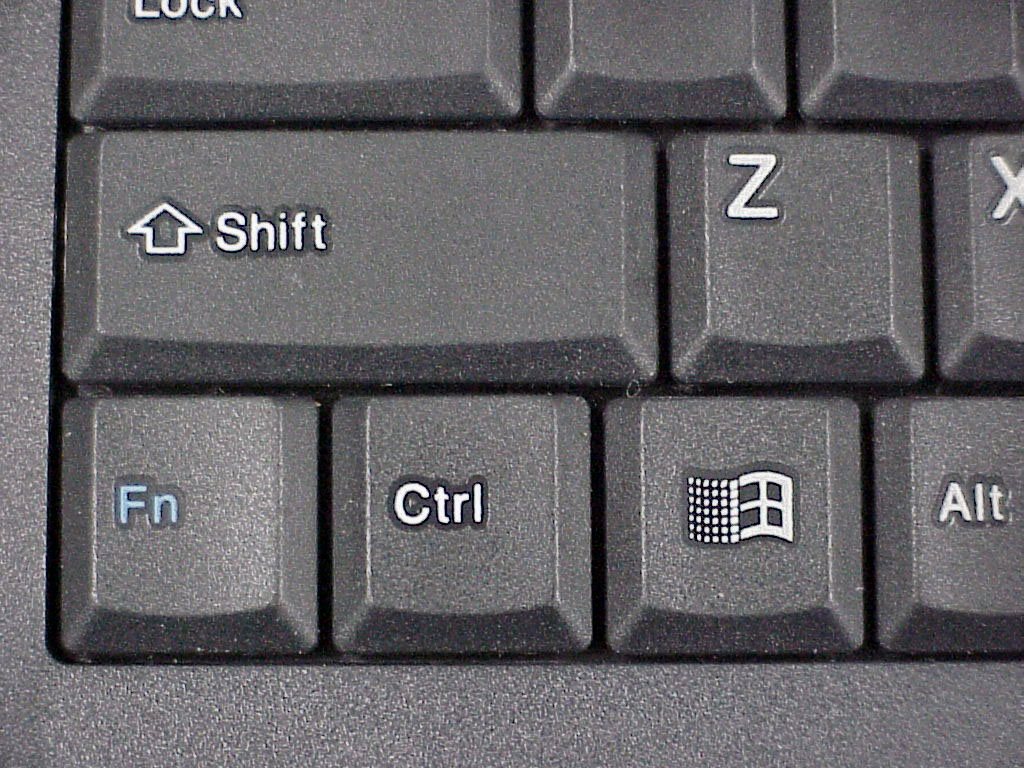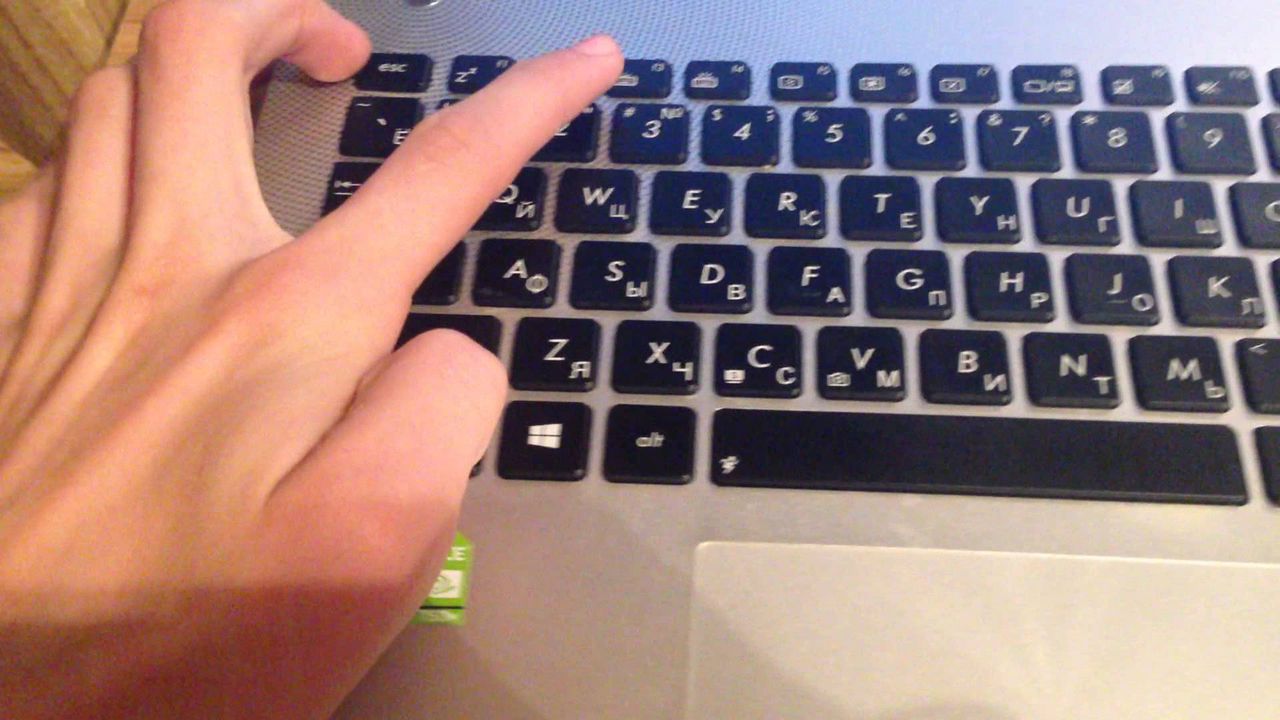I tasti F1 - F12 sulla tastiera non funzionano
 I pulsanti funzione, rappresentati da F1 - F12 su una tastiera standard, sono responsabili di molte funzioni. Questi includono sia l'aggiornamento della pagina (F5) che la chiusura istantanea della finestra attiva (combinazione Alt+F4). La maggior parte delle funzionalità dei pulsanti funzione sono molto utili. Ad esempio, per aumentare o diminuire il volume. Pertanto, quando si verifica un malfunzionamento, l'utente viene privato di molte funzioni.
I pulsanti funzione, rappresentati da F1 - F12 su una tastiera standard, sono responsabili di molte funzioni. Questi includono sia l'aggiornamento della pagina (F5) che la chiusura istantanea della finestra attiva (combinazione Alt+F4). La maggior parte delle funzionalità dei pulsanti funzione sono molto utili. Ad esempio, per aumentare o diminuire il volume. Pertanto, quando si verifica un malfunzionamento, l'utente viene privato di molte funzioni.
Il contenuto dell'articolo
Risoluzione dei problemi utilizzando altri tasti
I pulsanti funzione potrebbero non funzionare per diversi motivi.
Serratura
 Molte tastiere hanno un pulsante separato "F Lock" o "F Mode". Quando vengono premuti, i pulsanti funzione sono bloccati. Normalmente il blocco viene indicato da un'indicazione luminosa sotto forma di LED. Basta premere nuovamente questo pannello, dopodiché i tasti funzione verranno sbloccati.
Molte tastiere hanno un pulsante separato "F Lock" o "F Mode". Quando vengono premuti, i pulsanti funzione sono bloccati. Normalmente il blocco viene indicato da un'indicazione luminosa sotto forma di LED. Basta premere nuovamente questo pannello, dopodiché i tasti funzione verranno sbloccati.
Il blocco può anche essere effettuato non tramite un pulsante separato, ma tramite il tasto F11 o F12.
Danno
 Inoltre, il malfunzionamento della tastiera potrebbe essere dovuto a danni meccanici. La tastiera potrebbe essere stata rovesciata o caduta. In questo caso, il dispositivo deve essere smontato per diagnosticare il malfunzionamento. Questo è facile da fare se la tastiera è collegata al PC. Tuttavia, se stiamo parlando di un laptop, il processo di analisi diventa difficile.
Inoltre, il malfunzionamento della tastiera potrebbe essere dovuto a danni meccanici. La tastiera potrebbe essere stata rovesciata o caduta. In questo caso, il dispositivo deve essere smontato per diagnosticare il malfunzionamento. Questo è facile da fare se la tastiera è collegata al PC. Tuttavia, se stiamo parlando di un laptop, il processo di analisi diventa difficile.
Il problema potrebbe anche essere una violazione dell'integrità del cavo o del connettore.Per verificarlo è necessario collegare il dispositivo ad un altro computer o ad un'altra porta USB.
Avendo conoscenze e abilità speciali, puoi risolvere il problema da solo. Per fare ciò basta saldare il contatto rotto o sostituire il cavo sulla tastiera. Dopodiché il problema verrà risolto.
ATTENZIONE! Se il gadget è in garanzia, dovresti stare attento. Un tentativo di rimuovere la custodia o di smontarla comporterà la mancata assistenza gratuita del dispositivo presso i centri di assistenza.
Risolvere il problema utilizzando i driver
 Una delle cause del malfunzionamento potrebbe essere un malfunzionamento dei driver. Per risolvere il problema, è necessario visitare il sito Web ufficiale del produttore della tastiera o del laptop. Quindi trova il modello appropriato e scarica il software più recente.
Una delle cause del malfunzionamento potrebbe essere un malfunzionamento dei driver. Per risolvere il problema, è necessario visitare il sito Web ufficiale del produttore della tastiera o del laptop. Quindi trova il modello appropriato e scarica il software più recente.
RIFERIMENTO! Per verificare la funzionalità dei driver, basta avviare il sistema in modalità provvisoria. Se i pulsanti funzione eseguono correttamente le opzioni in questa modalità, significa che c'è un problema con il software. Pertanto, dovresti iniziare a reinstallare i driver.
Anche l'aggiornamento del BIOS può venire in soccorso. Questo metodo è adatto ai possessori di laptop. Tuttavia, dovresti fare attenzione perché esiste il rischio di danneggiare il tuo computer.
RIFERIMENTO! In genere, questo metodo aiuta se l'ultimo aggiornamento automatico è stato interrotto o installato in modo errato.
- Per scaricare questa applicazione, è necessario visitare il sito Web ufficiale del produttore del laptop. Quindi seleziona la sezione "Scarica software e driver".
- Successivamente, inserisci il modello del dispositivo e seleziona il sistema operativo disponibile.
- Quindi dovresti aprire la sezione BIOS e scaricare l'applicazione.
- Dopo aver scaricato il software, è necessario fare doppio clic su di esso e installare l'applicazione.
- Al termine, riavviare il computer e il problema scomparirà.